Pengaturan Browser Yang Aman Untuk Anak-Anak
 |
| Pengaturan Browser Yang Aman Untuk Anak-Anak |
Pengaturan Browser Yang Aman Untuk Anak-Anak - Telah kita sadari internet telah merevolusi cara jalan hidup kita, yang bayak membantu kita untuk membaca berita, mencari informasi, melakukan penelitian tugas, membantu dalam memperluas wawasan kita, mengerjakan tugas-tugas sekolah, melakukan jual ataupun beli dan masaih banyak lagi yang dapat kita lakukan dengan internet, mungkin Anda perlu memperkenalkan Keamanan Dalam Penggunaan Internet Sehat kepada buah hati Anda sesudah anak Anda mengetahui dan cukup umur untuk mengetahui sisi baik dan sisi buruk dalam penggunaan internet.
Namun juga terdapat sisi negatifnya, dengan sejumlah risiko yang terkait dengan internet. terutama untuk anak-anak kita yang belum mengenal lebih dalam bahayanya dalam internet itu, kita sebagai orang tua yang tidak ingin membatasi ruang gerak anak dalam ber eksplorasi dalam dunia internet, mungkin beberapa hal ini dapat Anda terapkan untuk mengamankan internet untuk di akses buah hati Anda.
Banyak hal yang dapat di lakukan untuk melindungi anak-anak Anda saat mereka menggunakan internet, Dengan melakukan penyesuaian atau pengaturan web browser. Web browser adalah aplikasi perangkat lunak yang bisa digunakan untuk mengakses ke sebuah jaringan Internet. Aplikasi Browser yang paling umum digunakan adalah Internet Explorer, Safari, Firefox dan Google Chrome.
Akan tetapi tidak ada pengaturan bawaan pada komputer atau perangkat komputer Anda. Anda harus melakukan pengaturan secara manual pada setiap browser untuk meningkatkan keamanan bagi anak-anak Anda.
Internet Explorer
 |
| Internet Explorer |
Untuk mengontrol situs web mana yang dapat diakses anak Anda untuk melakukan hal tersebut Anda dapat melakukan beberapa hal dibawah ini:
- Masuk ke Family Safety Website.
- Klik pada akun anak Anda.
- Pilih opsi Web Filtering.
- Pilih kategori situs web yang bisa dilihat anak Anda.
Menggunakan Family Safety Anda juga dapat memantau penggunaan Internet mereka dan melihat pencarian apa yang mereka ketikan pada mesin pencari seperti Bing atau google. Ini dapat membantu Anda melakukan penyesuaian pada pengaturan untuk meminimalkan paparan anak Anda terhadap konten dewasa yang tidak dikehendaki oleh Anda
Mozilla Firefox
 |
| Mozilla Firefox |
Browser Firefox tidak memiliki built-in pengaturan parental controlssecara bawaan. Namun sebagai gantinya, ada puluhan add-on yang bisa menambah dan memperluas kontrol orang tua. Ekstensi ini memungkinkan pemblokiran situs web dan konten, kontrol atas munculan, membatasi waktu yang digunakan untuk menggunakan Firefox dan masih banyak lagi. Jika menambahkan ekstensi memungkinkan Anda menyesuaikan kontrol yang Anda gunakan. Setelah dipasang, Anda dapat mengaksesnya di bagian Add-on pada menu Add-on pada browser Firefox.
Anda juga dapat meningkatkan pengaturan keamanan di Firefox dengan melakukan pengaturan sebagai berikut:
- Klik pada ikon Open Menu di pojok kanan atas.
- Klik Preferensi.
- Pilih tab Security di bagian atas.
Centang kotak untuk:
- Peringatkan saya saat situs mencoba memasang add-on
- Blokir situs serangan yang dilaporkan
- Blokir pemalsuan web yang dilaporkan
Safari
 |
| Safari Browser |
- Masuk ke pengaturan.
- Klik Umum.
- Gulir ke bawah dan pilih Pembatasan.
- Kemudian pilih Enable Restriction dan masukkan passcode Anda untuk mengaktifkannya.
- Anda kemudian dapat memilih setiap fitur dan aplikasi yang Anda inginkan untuk diterapkan Pembatasan, termasuk Safari.
- Anda juga dapat menonaktifkan pengunduhan aplikasi baru, yang merupakan fitur bagus.
- Untuk mengubah atau menonaktifkan pengaturan Pembatasan Anda harus memasukkan kode akses yang telah Anda tentukan.
Browser Safari tidak dapat memblokir konten web sehingga Anda harus melakukan atau menonaktifkannya menggunakan Pembatasan tersebut. Untuk terus menggunakan Internet di perangkat iOS.
Google Chrome
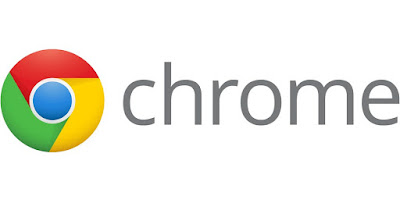 |
| Google Chrome |
Mungkin Anda sudah tidak asing dengan aplikasi Google Chrome ini adalah salah satu pilihan terbaru dalam melakukan browsing, salah satu browser terpopuler. Hal ini disebabkan dengan peluncuran Chromecast dan tampilan yang ramping dan juga ringan. Namun tidak memiliki kontrol orang tua yang paling kuat, namun filter tambahan dapat ditambahkan untuk meningkatkan keamanan browser dalam melakukan pengamanan untuk Anak Anda.
Pertama, mari menyiapkan kontrol orang tua bawaan terlebih dahulu:
- Buka www.google.com/preferences.
- Di bagian atas laman Anda dapat mencentang kotak Telusuri Aman untuk memfilter konten khusus dewasa dari hasil penelusuran.
- Klik simpan di bagian bawah halaman.
Selanjutnya buat akun Pengguna yang Diawasi untuk Chrome. Ini akan memungkinkan Anda melihat laman web apa pengguna yang diawasi (anak Anda) telah diakses melalui Chrome, mencekal mereka di masa mendatang dan menjaga pengguna yang diawasi agar tidak menginstal aplikasi dan ekstensi.
- Klik pada ikon menu
- Di bawah pengaturan Pengguna klik Add Person
- Siapkan profil dengan nama dan gambar
- Centang kotak untuk mengontrol dan melihat halaman Web yang diakses pengguna
- Terakhir klik Add
- Untuk menyesuaikan pengaturan agar pengguna ini masuk ke Dashboard Pengguna Terawasi Anda
- Klik ke bagian Permissions
- Klik Kelola
- Di bagian Allow pilih Only Approved Sites
- Anda kemudian dapat memblokir situs web dengan menambahkan URL dengan * di depannya. Misalnya, * website.com
- Selanjutnya kunci akun Anda sehingga pengguna yang diawasi tidak dapat melihat informasi akun Anda.
- Login ke profil anda
- Klik Exit dan Child lock
Jangan lupa Anda juga harus menyesuaikan pengaturan pada search engine browse Anda juga untuk semua browser yang digunakan anak anda. Untuk menambahkan keamanan ekstra Anda juga dapat mengatur kontrol orang tua di dalam sistem operasi komputer Anda dan menggunakan alat yang disediakan oleh Penyedia Layanan Internet Anda.
Cukup sekian semoga dapat membatu Anda dalam melakukan Pengaturan Browser Yang Aman Untuk Anak-Anak agar internet dapat menjadi hal yang positif untuk buah hati Anda.
Posting Komentar untuk "Pengaturan Browser Yang Aman Untuk Anak-Anak"
ETIKA DALAM BERKOMENTAR
☑ Silahkan tinggalkan pesan jika Anda mempunyai Kritik dan Saran, atau mempunyai pertanya'an seputar topik pembahasan.
☑ Dimohon untuk memberikan komentar dengan sopan dan ramah.
☑ Hindari penerapan link aktif dan spam dalam berkomentar.
☑ Silahkan pergunakan etika dalam berkomentar, hindari komentar yang bersifat merugikan orang lain, porno grafi, kebencian dan komentar yang mengandung SARA.
☑ okflash.net berhak menghapus komentar yang terindikasi spam, dan mengandung link aktif, dan komentar yang melanggar etika berkomentar.
☑ okflash.net sangat menghargai keramahan dalam komentar Anda.
☑ okflash.net mengucapkan trimakasih atas kunjungan dan komentar Anda.